三星2016旧手机号码怎么导入新手机?
导入三星2016年电话号码的完整指南
在智能手机普及的今天,通讯录的备份与迁移已成为用户日常需求之一,对于仍在使用三星2016年机型(如Galaxy S7、S7 Edge、J5等)的用户而言,将电话号码从旧设备导入新设备或云端存储,是确保联系人无缝衔接的关键步骤,本文将详细介绍多种方法,帮助用户高效完成电话号码的导入,涵盖三星自带工具、第三方软件及云端同步方案,并提供常见问题解决技巧。
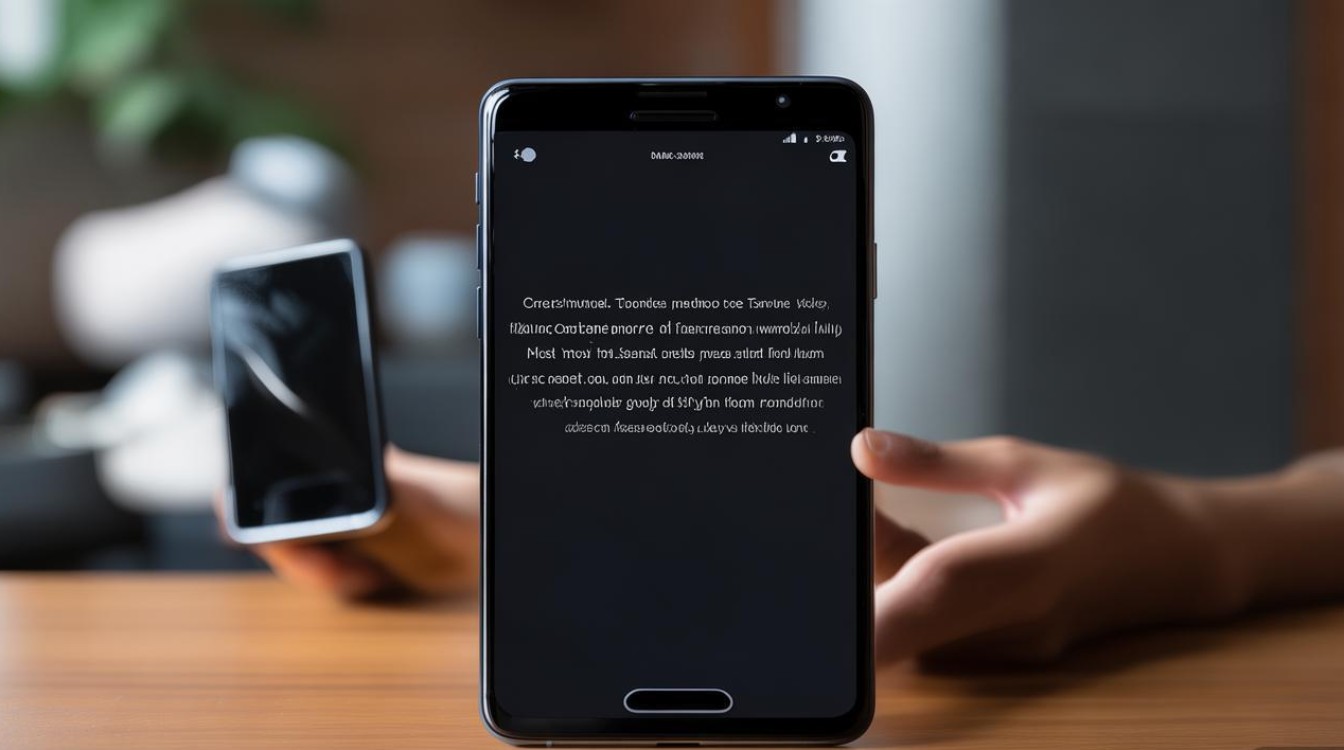
使用三星自带的Smart Switch工具
三星Smart Switch是官方推出的数据迁移工具,支持三星设备间的快速传输,尤其适用于2016年机型,其操作简单且兼容性强,是首选方案。
操作步骤:
-
准备工作:
- 在旧三星设备(如Galaxy S7)上安装“Smart Switch”应用(若未预装,可从三星应用商店下载)。
- 准备一台新设备(可为三星或其他品牌手机)或电脑作为接收端。
-
通过无线传输:
- 在旧设备和新设备上同时打开Smart Switch,选择“无线”模式。
- 旧设备会生成PIN码,新设备输入该码后,等待两设备连接。
- 在旧设备上勾选“联系人”,点击“传输”即可完成。
-
通过电脑传输:
- 在电脑上安装Smart Switch PC/Mac版软件。
- 用数据线连接旧设备与电脑,打开Smart Switch软件,选择“备份”。
- 备份完成后,在新设备上连接电脑,选择“恢复”并导入联系人。
优点:官方支持,数据安全,无需额外工具。
缺点:仅适用于三星设备间迁移。
通过三星账户同步联系人
三星账户是三星生态的核心服务,支持联系人自动同步至云端,方便跨设备调用。
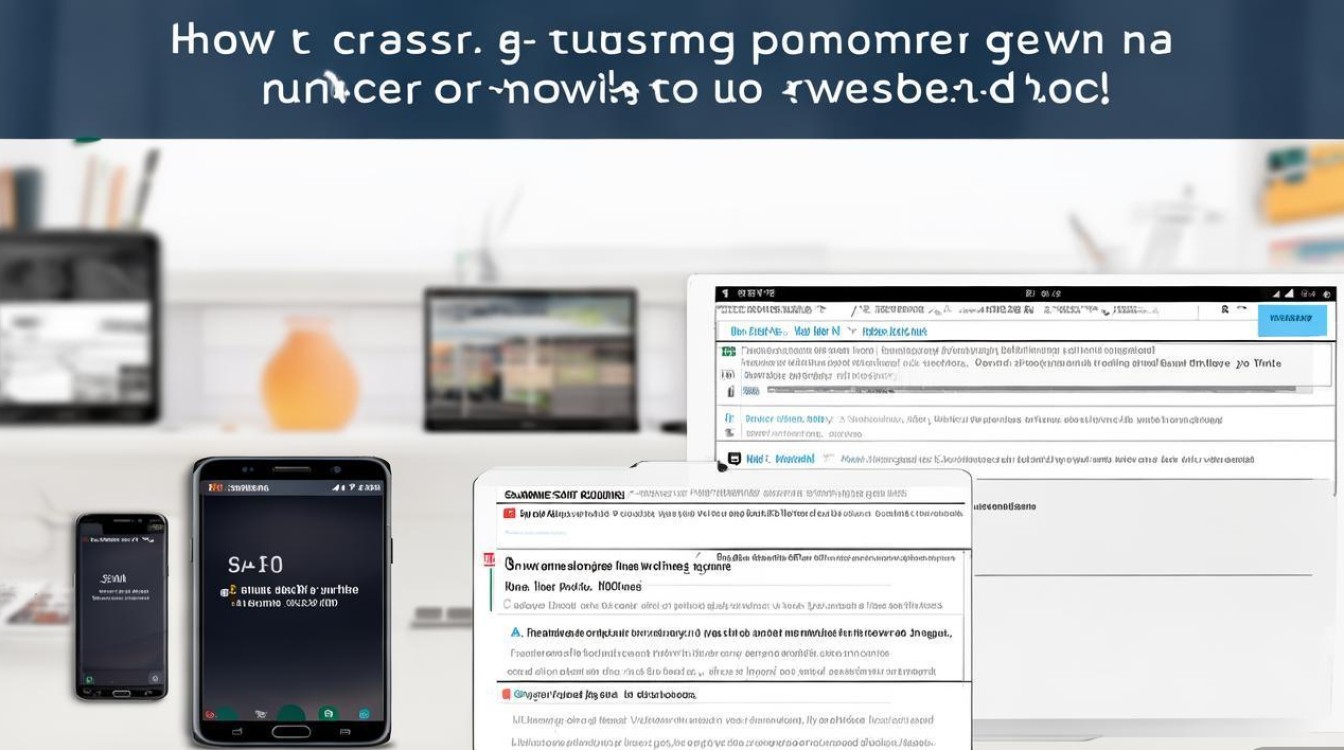
操作步骤:
-
在旧设备上登录三星账户:
- 进入“设置”>“云和账户”>“账户”,添加三星账户并登录。
- 开启“联系人”同步开关(确保网络连接正常)。
-
在新设备上恢复联系人:
登录相同的三星账户,进入“设置”>“云和账户”>“同步”,勾选“联系人”并等待同步完成。
注意事项:
- 需确保旧设备上的联系人已保存至“手机”而非SIM卡。
- 若联系人未同步,可检查账户设置或手动上传。
通过SIM卡或SD卡导入
对于不依赖云服务的用户,SIM卡或SD卡是传统的备选方案。
通过SIM卡迁移:
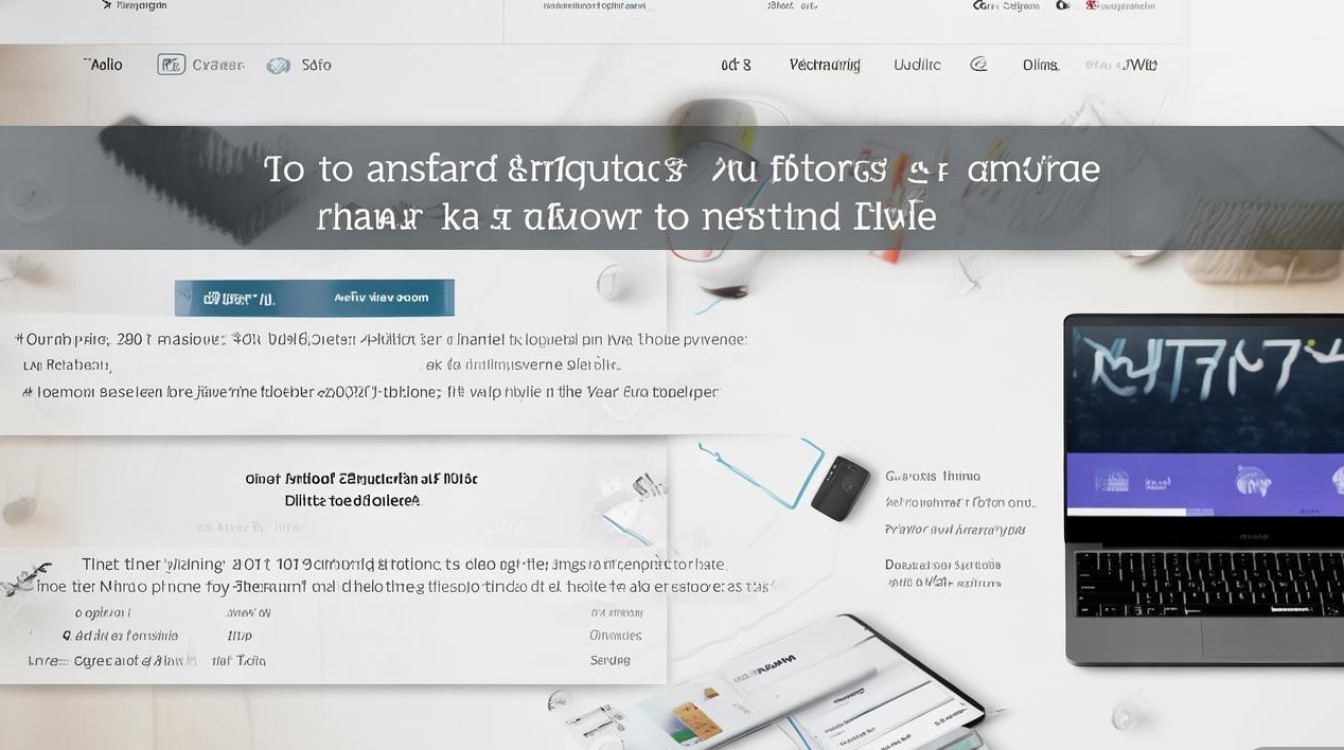
- 在旧设备上进入“联系人”>“导入/导出”>“导出到SIM卡”。
- 将SIM卡插入新设备,进入“联系人”>“导入/导出”>“从SIM卡导入”。
通过SD卡迁移:
- 在旧设备上导出联系人至SD卡(格式为.vcf)。
- 将SD卡插入新设备,通过“联系人”应用导入即可。
适用场景:
- 适合少量联系人或无网络环境。
- 缺点:SIM卡通常仅存储有限联系人(约200-500条),且部分机型可能不支持SD卡导入。
使用第三方工具辅助迁移
若需跨品牌迁移或三星自带工具无法满足需求,可借助第三方软件。
推荐工具:
| 工具名称 | 支持平台 | 特点 |
|----------------|----------------|-------------------------------|
| MobileTrans | iOS/Android/PC | 支持跨品牌迁移,操作简单 |
| Wondershare Dr.Fone | 多平台 | 功能全面,支持修复损坏数据 |
| Contacts Backup | Android | 专门用于联系人备份与恢复 |
操作示例(以MobileTrans为例):
- 在电脑上安装MobileTrans,连接新旧设备。
- 选择“电话号码”模块,点击“开始传输”。
- 等待进度条完成,即可在新设备上查看联系人。
注意事项:
- 第三方工具可能存在隐私风险,建议选择知名软件。
- 部分工具需付费解锁高级功能。
常见问题与解决方法
-
联系人显示乱码或丢失:
- 原因:导出格式不兼容或文件损坏。
- 解决:尝试重新导出为.vcf格式,或使用修复工具(如Dr.Fone)。
-
无法连接Smart Switch:
- 原因:设备系统版本过低或蓝牙/WiFi未开启。
- 解决:更新设备系统,确保两设备处于同一网络环境。
-
三星账户同步失败:
- 原因:网络不稳定或账户权限问题。
- 解决:切换网络,或重新登录三星账户。
总结建议
对于三星2016年机型用户,优先推荐Smart Switch和三星账户同步,两者均为官方方案,安全可靠,若需跨平台迁移,可尝试第三方工具,但需注意数据安全,无论选择哪种方式,提前备份原始数据是关键,避免操作失误导致联系人丢失,通过以上方法,用户可轻松实现电话号码的高效导入,确保通讯录的完整性与可用性。
版权声明:本文由环云手机汇 - 聚焦全球新机与行业动态!发布,如需转载请注明出处。



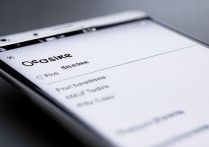
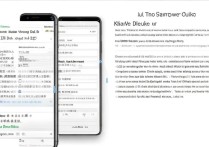







 冀ICP备2021017634号-5
冀ICP备2021017634号-5
 冀公网安备13062802000102号
冀公网安备13062802000102号